스풀링되고 처리되지 않은 작업 보기
스풀링된 작업을 보려면 "미리 보기" 창을 사용합니다.
아래 그림은 표준 "미리 보기" 창을 보여줍니다. 미리 보기를 처음으로 열 때 "페이지 보기" 및 "설정" 창을 숨겨져 있는 경우, 도구 모음의 왼쪽과 오른쪽에 있는 화살표를 각각 클릭합니다.
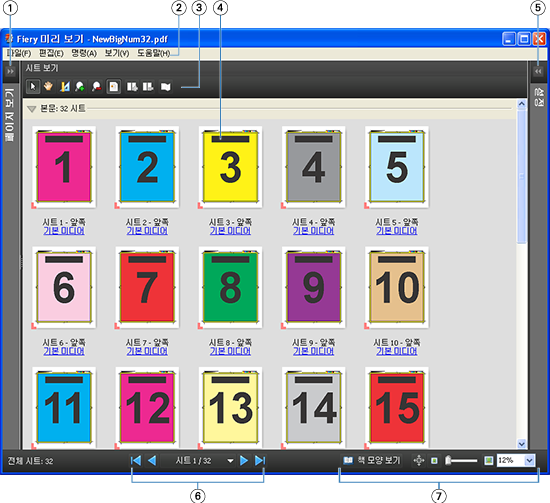
| 1 | 페이지 보기에 액세스하려면 화살표를 토글합니다. | 참조 페이지 보기, 시트 보기 및 리더 보기 |
| 2 | 메뉴 | JobMaster 도움말의 Compose 메뉴를 참조하십시오. |
| 3 | 도구 모음 아이콘 | 참조 미리 보기의 도구 모음 아이콘 |
| 4 | 시트 보기의 축소 이미지 | JobMaster 도움말에서 시트 보기 정보를 참조하십시오. |
| 5 | 설정 창에 액세스하는 화살표 | 참조 설정 창 |
| 6 | 탐색 도구 | JobMaster 도움말에서 시트 보기 정보를 참조하십시오. |
| 7 | 확대/축소 컨트롤 | JobMaster 도움말에서 확대/축소 도구 사용을 참조하십시오. |
